Số lượng những điều bạn có thể làm với Raspberry Pi là đáng kinh ngạc. Với hơn 35 đô la một chút, bạn có thể tạo một máy chủ phương tiện được nối mạng để truyền phát tất cả các bộ phim kỹ thuật số của bạn đến TV hoặc cung cấp khả năng không dây cho máy in hiện tại của bạn. Và đó chỉ là phần nổi của tảng băng chìm.
Nếu bạn chưa quyết định những gì bạn muốn làm với Raspberry Pi, dự án này sẽ chỉ cho bạn cách biến nó thành một trình phát nhạc giống như Chromecast Audio. Điều này có nghĩa là bạn có thể thiết lập một số Raspberry Pis theo cách này, kết nối từng người với một loa, đặt chúng xung quanh nhà bạn và truyền phát nhạc đến từng loa đó từ xa theo cách có thể định cấu hình cao. Bạn có thể điều khiển nhạc từ điện thoại, máy tính bảng hoặc máy tính.
Đây là một dự án dễ dàng mà bạn có thể đã thiết lập và chạy trong vòng một giờ.
Những gì bạn sẽ cần
Để bắt đầu, bạn sẽ cần một Raspberry Pi (1, 2 hoặc 3) và hệ điều hành Pi MusicBox. Việc cài đặt và thiết lập sẽ dễ dàng hơn với hai mẫu Raspberry Pi cũ hơn. Có thể với Raspberry Pi 3, nhưng quá trình sẽ được tham gia nhiều hơn một chút, vì bản cập nhật mới nhất cho mã được viết cho Raspberry Pi 2.
Ngoài ra, bạn cần có thẻ SD hoặc thẻ nhớ microSD, bộ chuyển đổi Wi-Fi cho Raspberry Pi (ngay cả đối với Raspberry Pi 3, mặc dù có Wi-Fi tích hợp) và loa hoặc hệ thống âm thanh. Một máy tính là cần thiết để ghi hình ảnh vào thẻ SD và thiết lập ban đầu, nhưng để kiểm soát nhạc nào đang phát, bạn có thể sử dụng bất kỳ thiết bị nào có quyền truy cập vào trình duyệt web.
Cài đặt Pi MusicBox
Để cài đặt Pi MusicBox, trước tiên hãy tải xuống hình ảnh mới nhất từ pimusicbox.com. Trích xuất nội dung của ZIP và định vị tệp hình ảnh.
Từ thời điểm này, quá trình cài đặt giống như với bất kỳ cài đặt hệ điều hành nào khác trên Raspberry Pi mà không có NOOBS. Thực hiện theo các hướng dẫn tương tự được tìm thấy ở đây, thay thế hình ảnh Pi MusicBox ở vị trí của Raspbian.
Nếu bạn có Raspberry Pi 3
Cho đến thời điểm này, việc cài đặt cho Raspberry Pi 3 là giống hệt nhau. Nhưng để có được phần mềm khởi động trên Pi 3 của bạn, bạn sẽ cần thực hiện một số thay đổi, như Bennett Hollstein lưu ý.
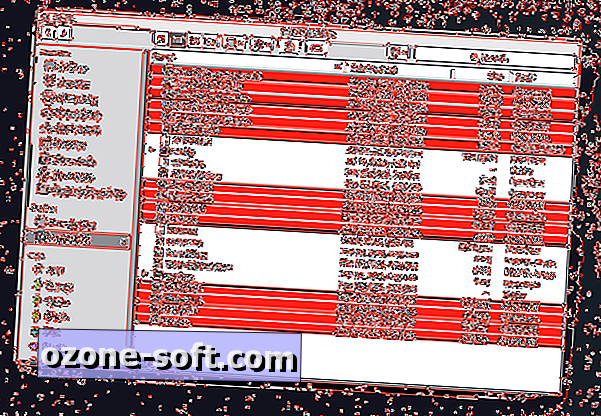
", " modalTemplate ":" {{nội dung}} ", " setContentOnInit ": false} '>
- Tải xuống phiên bản trước (đọc: không phải là phiên bản mới nhất) của hình ảnh Raspbian Jessie Lite từ trang web của Raspberry Pi Foundation. Một bản cập nhật cho kernel trong phiên bản mới nhất của Jessie Lite phá vỡ cách giải quyết này.
- Trích xuất nội dung của tệp ZIP và mở hình ảnh. Trên Mac, bạn có thể thực hiện việc này bằng cách nhấp chuột phải vào tệp và chọn Mở bằng> DiskImageMorer . Trên Windows, Hollstein đề nghị sử dụng một chương trình như PowerISO để mở tệp hình ảnh.
- Sao chép tất cả các tệp kết thúc bằng .dat, .elf và .dtb, cũng như bootcode.bin từ hình ảnh của Jessie Lite vào thư mục gốc của thẻ SD Music Music. Khi được nhắc, hãy chọn ghi đè lên các tệp hiện có.
Khi bạn đã ghi đè tất cả các tệp với những tệp từ hình ảnh của Jessie Lite, bạn sẽ có thể khởi động Pi MusicBox trên Raspberry Pi 3.
Thiết lập nó như một bộ truyền phát nhạc

", " modalTemplate ":" {{nội dung}} ", " setContentOnInit ": false} '>
Hệ điều hành này không yêu cầu màn hình ngoài. Bạn sẽ điều khiển nhạc và cài đặt của Raspberry Pi thông qua trình duyệt web. Do đó, bạn sẽ cần thay đổi một số cài đặt trước khi rút thẻ SD và lắp thẻ vào Raspberry Pi.
Mở ổ đĩa mà bạn vừa cài đặt Pi MusicBox và tìm thư mục cấu hình . Bên trong thư mục này là một tệp có tên settings.ini . Mở tệp này trong trình soạn thảo văn bản và tìm phần Cài đặt mạng . Nhập SSID của mạng không dây của bạn bên cạnh wifi_network và mật khẩu bên cạnh wifi_password . ( Lưu ý: Pi MusicBox chỉ hoạt động với bảo mật WPA, không phải WEP. ) Đừng quên lưu các thay đổi của bạn khi bạn kết thúc.
Tùy chọn, bạn có thể nhập thông tin đăng nhập của mình cho Spotify, Last.fm, SoundCloud, Google Play Music, YouTube, Dirble, Subsonic và TuneIn Radio trước khi lưu các thay đổi của bạn và lắp thẻ SD vào Raspberry Pi. Để bật các dịch vụ này, hãy xác định vị trí trường được kích hoạt trong tệp settings.ini và thay thế " false " bằng " true ". Bạn càng thực hiện nhiều thay đổi đối với tệp settings.ini trước lần khởi động đầu tiên, nguy cơ phải thực hiện cài đặt lại càng cao, nhưng tôi có thể chèn thông tin xác thực Spotify của mình và bật nó trước khi khởi động ban đầu mà không gặp vấn đề gì.
Chơi nhạc
Khi bạn đã lắp thẻ SD vào Raspberry Pi, hãy bật nguồn thiết bị bằng cách cắm bộ điều hợp nguồn và cho nó vài phút để khởi động.
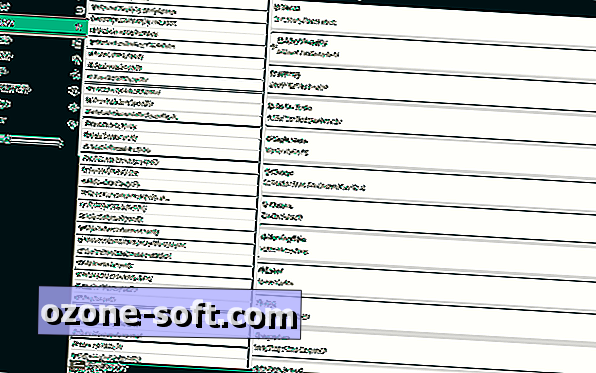
", " modalTemplate ":" {{nội dung}} ", " setContentOnInit ": false} '>
Sau đó điều hướng đến //musicbox.local trong trình duyệt web - việc này có thể được thực hiện từ máy tính, điện thoại thông minh hoặc máy tính bảng. Mở Cài đặt và bật và nhập thông tin đăng nhập của bạn cho bất kỳ dịch vụ phát trực tuyến nào bạn dự định sử dụng. Bạn có thể bật SSH để điều khiển Raspberry Pi từ xa thông qua thiết bị đầu cuối, bật AirPlay và thay đổi tên của thiết bị (thành một cái gì đó như LivingRoom hoặc Kitchen) hoặc đặt âm lượng mặc định (đôi tai của bạn sẽ cảm ơn bạn sau). Khi bạn kết thúc, nhấp vào Cập nhật cài đặt (khởi động lại) ở phía dưới và đợi Raspberry Pi khởi động lại hoàn toàn. Việc này dường như chỉ mất một chút thời gian so với khởi động lại Pi tiêu chuẩn.
Để phát nhạc, điều hướng quay lại cổng web Pi MusicBox. Nếu bạn đã thay đổi tên của thiết bị, bạn cũng sẽ cần sử dụng một URL khác để truy cập Raspberry Pi. Phần đầu tiên của URL sẽ là tên của thiết bị. Ví dụ: nếu bạn đổi tên nó thành Kitchen, bạn sẽ cần truy cập // k Kitchen.local .
Bạn có thể xem tất cả danh sách phát của mình trong phần Danh sách phát, duyệt các trạm trên TuneIn Radio hoặc các biểu đồ hàng đầu trên Spotify trong Duyệt, phát trực tiếp với URI trong Luồng hoặc tìm kiếm một hoặc tất cả các dịch vụ được kết nối bằng tab Tìm kiếm . Khi bạn nhấp vào một bài hát, nó sẽ tự động bắt đầu phát trên loa bạn đã kết nối với Raspberry Pi.













Để LạI Bình LuậN CủA BạN